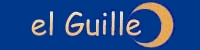
| Sistema > Máquinas virtuales |
Máquinas virtualesComo tener varios sistemas operativos en uno soloPublicado el 13/Jul/2006
|
Introducción:Seguramente habrás oído hablar de las máquinas virtuales o de herramientas como VMWare, VirtualPC o Virtual Server 2005, (que es el que usaremos como base de todo lo que te vaya contando en este y en próximos artículos). Y si no sabes de que te estoy hablando, te explico brevemente que es una máquina virtual (virtual machine en inglés). Una máquina virtual es un sistema operativo que funciona de forma "simulada", es decir, es como tener un ordenador dentro de tu ordenador, pero funcionando de forma "virtual", es decir, en realidad no tienes un ordenador dentro de tu ordenador, ya que eso es imposible, pero lo que hacen los programas como los que te he mencionado antes es simular que tienes otro ordenador funcionando dentro del tuyo. En realidad las máquinas virtuales son eso: simulaciones de otros ordenadores pero en modo "soft", es decir, el programa simula que tiene una bios, una memoria, unas conexiones de red, puertos, discos duros, etc., pero todo de forma "simulada". Y lo bueno que tienen esas máquinas virtuales es que puedes instalar cualquier sistema operativo en ellas, incluso sistemas operativos diferentes al sistema operativo real, por ejemplo, supongamos que tenemos un Windows XP, dentro de ese XP podemos tener desde un Linux hasta un Windows 2003 Server pasando por un Windows Vista. Cuando instalas un sistema operativo en una máquina virtual es como si instalaras el sistema operativo desde cero, incluso puedes formatear un disco, crear particiones, etc., todo igual que si fuera un ordenador normal y corriente. Lo bueno de tener o usar máquinas virtuales es que en realidad no es necesario que tengas más discos duros ni más CD o DVD, ya que todo es "simulado", puedes crear discos duros virtuales que en realidad son también "simulados", ya que en realidad son ficheros que el programa crea y en el que instala todo lo que quieras instalar. Además de los discos simulados (o virtuales), también puedes usar cosas que
ya tienes en tu equipo, por ejemplo, un CD o un DVD, la impresora, otro disco duro "real", etc. Cuando indicas la memoria a usar, siempre debes disponer de esa memoria, además por supuesto de la que el programa "simulador" requiera, por regla general el programa "virtualizador" te indica de cuanta memoria máxima (y recomendable) puedes asignar.
¿Que utilidad de creación de máquinas virtuales usar?Puedes usar la que quieras, pero como a fecha de hoy, (13 de julio de 2006) Microsoft tiene una gratuita que funciona muy bien, en este y próximos artículos usaremos esa versión, que está disponible desde el mes de abril de 2006: Microsoft Virtual Server 2005 R2 Enterprise Edition. Para bajarte ese programa gratuito, lo puedes hacer desde esta dirección: Pero mejor que entres por esta página: Para realizar la descarga te pedirá que uses una cuenta de Passport, pero... ¿quién no tiene una? ya que si tienes una cuenta en msn o hotmail ya tienes una cuenta de Passport. Existen dos versiones de Virtual Server, una para equipos de 32 bits y otra para equipos de 64 bits, aunque no es compatible con IA64. Esta versión de Virtual Server 2005 R2 permite usar hasta 4 sistemas operativos virtuales a un mismo tiempo. Pero mejor te lees lo que dicen en la página de descarga y así te enteras mejor.
Ventajas de las máquinas virtualesComo ves, con las máquinas virtuales podemos tener varios sistemas operativos
sin necesidad de crear particiones o tener más discos duros, esto nos permitirá poder tener
sistemas operativos para pruebas. Yo esto lo suelo usar para probar todas las betas e incluso "alfas" que van
saliendo, como por ejemplo las versiones de Visual Studio, el Office o los nuevos sistemas
operativos. Trucos para ahorrar tiempo y trabajoSeguramente estarás pensando que sí, que vale, que muy bonito, pero... ¿tener
que instalar todo de nuevo? eso es perder mucho tiempo... y tienes razón, por eso, lo que suelo
hacer es crear primero una máquina virtual con, por ejemplo, el Windows XP, instalo las cosas
que normalmente voy a usar, y que no son programas beta, es decir, cosas que siempre van a
seguir funcionando "como deben", y que simplemente usas como apoyo a otras cosas que hagas, como
un antivirus, un programa de firewall o el messenger.
¿Qué necesito para trabajar con máquinas virtuales?Como te comentaba, la ventaja de las máquinas virtuales, es que puedes estar
trabajando con varias betas y máquinas virtuales a la vez, aunque no tiene porque ser al mismo
tiempo, ya que cuando trabajas con máquinas virtuales necesitas tener recursos en tu equipo para
que le den vida a esas máquinas virtuales. Otra cosa que necesitas es que el procesador sea rápido, ya que la máquina virtual trabajará dentro de tu sistema operativo y ese sistema operativo también tendrá que seguir trabajando, además de que el programa tiene que "simular" por soft todo lo que un sistema operativo necesita. Resumiendo, necesitas tener un procesador rápido (cuanto más rápido mejor), necesitas tener bastante espacio libre en tu disco, sobre todo si vas a trabajar con varias máquinas virtuales y los discos usados van a necesitar bastante espacio (en algunos casos estamos hablando de 5 a 8 gigas para cada máquina virtual, todo dependiendo de lo que instales). También necesitas memoria, siempre será mejor 1 GB que 512 MB o 2 GB que 1, todo dependerá de cuanta memoria quieras que tengan esas máquinas virtuales, pero en la mayoría de los casos, con 256 ó 384 MB van de maravilla, por tanto necesitarás como mínimo 1 GB para trabajar más o menos cómodo. Requisitos de Microsoft Virtual Server 2005 R2Por supuesto, esos requisitos los impondrá el programa para crear máquinas virtuales que uses, en este caso vamos a trabajar con una versión gratuita de Microsoft Virtual Server 2005 R2, a continuación te resumo un poco esos requisitos, pero puedes ver la lista completa de requisitos en la página oficial. Velocidad de procesador: 550 MHz mínimo, 1 GHz recomendado.
¿Que vamos a ver en esta serie de artículos?Como te comentaba, vamos a usar el Microsoft Virtual Server 2005 R2 para todo
lo que te voy a explicar, y ¿qué es lo que te voy a explicar? Lo siguiente será instalar y configurar el Virtual Server, y por supuesto, cómo crear máquinas virtuales y cómo configurarlas, cómo crear discos virtuales y cómo usar varios discos virtuales en una misma máquina, incluso cómo usar más de una máquina virtual y comunicarnos entre ellas, etc. Pero eso será otro día, ahora me tengo que poner a "empaparme" y probar esa versión gratuita, de hecho voy a instalarla en una máquina virtual desde la que crearé otras máquinas virtuales... ¿se podrá? no losé, aún no lo he probado, espero que sí, je, je, ya te contaré.
Nos vemos. Nota del 25/Feb/07: |
| Siguiente > |